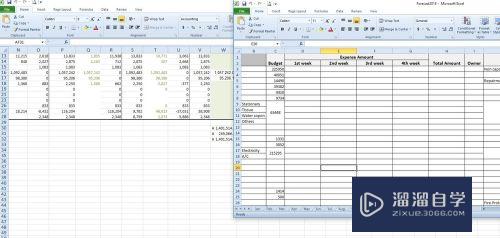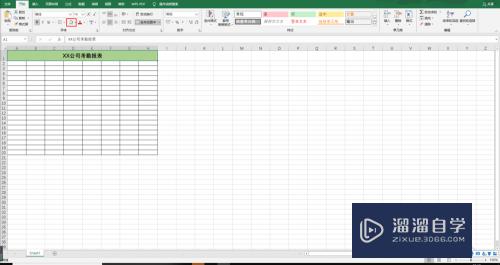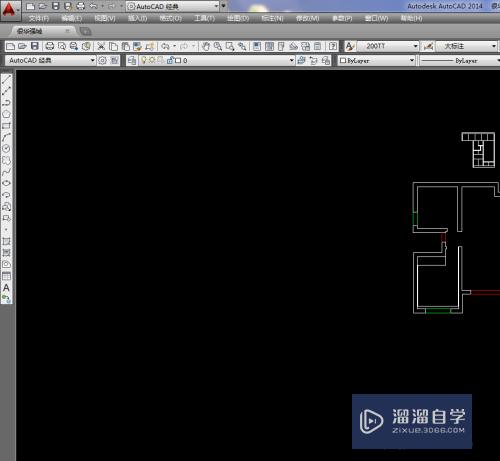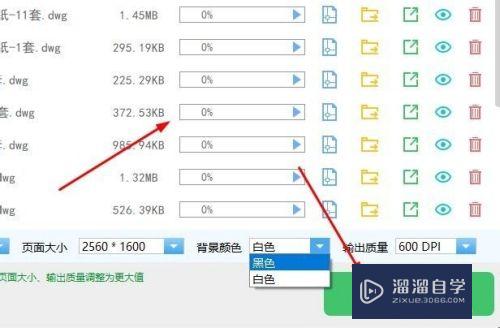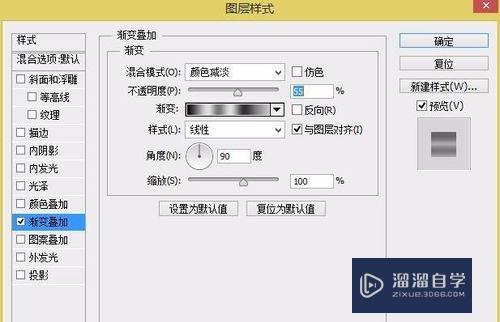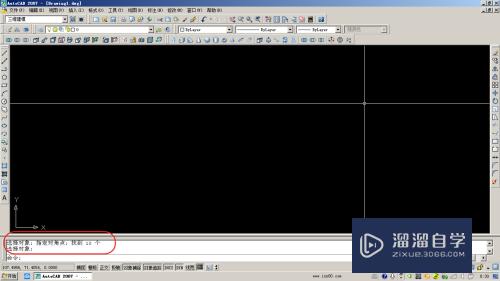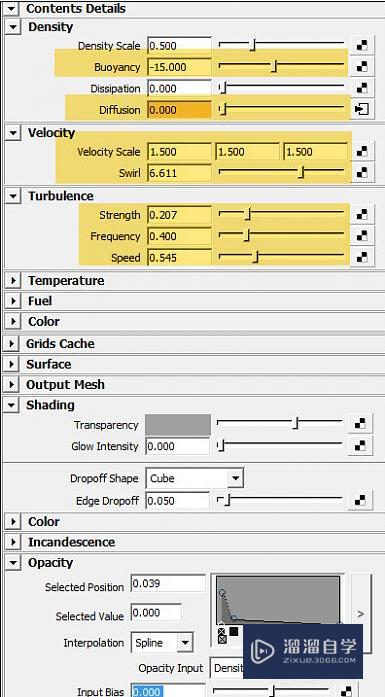CAD 2008怎么创建图层(cad2008怎么创建图层)优质
CAD图层可以使我们轻松地对所绘线条进行修改。所以图层是非常重要的存在。但是很多小伙伴都使用不明白图层。不知道CAD 2008怎么创建图层。所以今天的教程来告诉大家。
如果大家想要学习更多的“CAD”相关内容。点击这里可学习CAD免费课程>>
工具/软件
硬件型号:戴尔DELL灵越14Pro
系统版本:Windows7
所需软件:CAD2008
方法/步骤
第1步
打开CAD
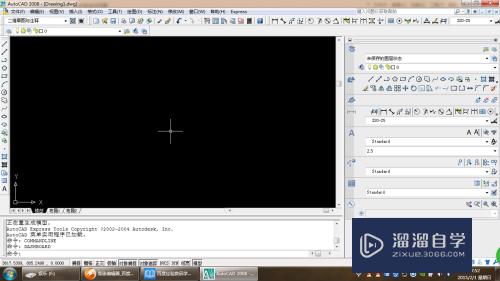
第2步
格式——图层
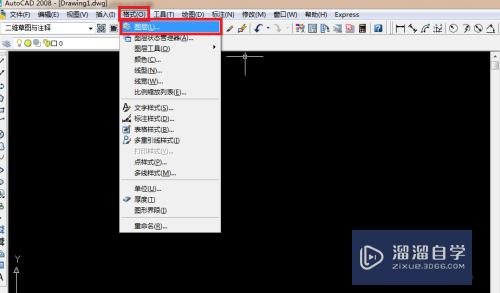
第3步
右击——新建图层
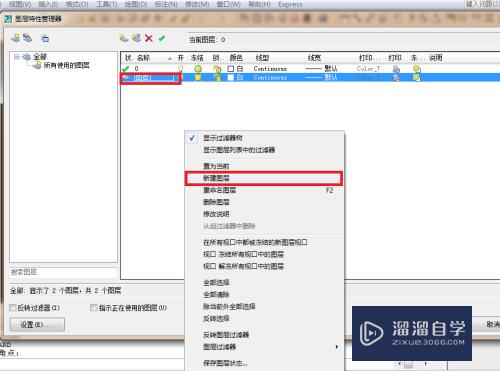
第4步
选择线型。线宽。颜色进行修改。方式相似
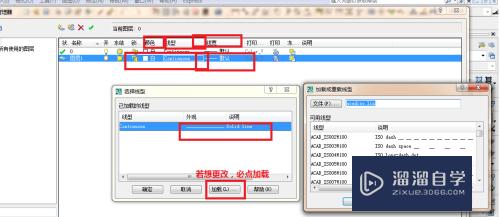
第5步
设置结束后。只需把所选线条放入所需图层即可。
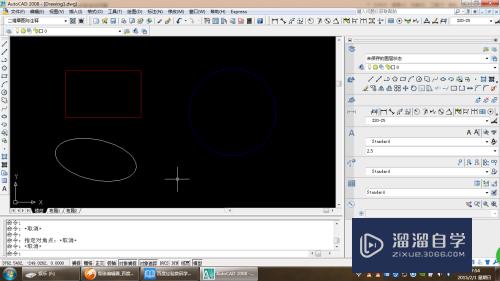
第6步
可以发现。每个图的颜色和线型都不相同。在进行大批量处理时候。非常有效。

以上关于“CAD 2008怎么创建图层(cad2008怎么创建图层)”的内容小渲今天就介绍到这里。希望这篇文章能够帮助到小伙伴们解决问题。如果觉得教程不详细的话。可以在本站搜索相关的教程学习哦!
更多精选教程文章推荐
以上是由资深渲染大师 小渲 整理编辑的,如果觉得对你有帮助,可以收藏或分享给身边的人
本文标题:CAD 2008怎么创建图层(cad2008怎么创建图层)
本文地址:http://www.hszkedu.com/71484.html ,转载请注明来源:云渲染教程网
友情提示:本站内容均为网友发布,并不代表本站立场,如果本站的信息无意侵犯了您的版权,请联系我们及时处理,分享目的仅供大家学习与参考,不代表云渲染农场的立场!
本文地址:http://www.hszkedu.com/71484.html ,转载请注明来源:云渲染教程网
友情提示:本站内容均为网友发布,并不代表本站立场,如果本站的信息无意侵犯了您的版权,请联系我们及时处理,分享目的仅供大家学习与参考,不代表云渲染农场的立场!